「プラグイン」のよくある質問
今回から実際のアプリケーションを例にとって、プラグインを作成していきます。今日は、RimArts社のメールソフトBecky!Internet Mail を取り上げます。
プラグインの作成 RimArts社 Becky!Internet Mail編
1、準備編
データのバックアップを取る前に、Becky!のアプリケーションの設定やデータがどこにあるのか調査します。
■プログラム本体
デスクトップ上のBecky! Ver.2のショートカットのプロパティ情報を確認します。
C:\Program Files\RimArts\B2\B2.EXE
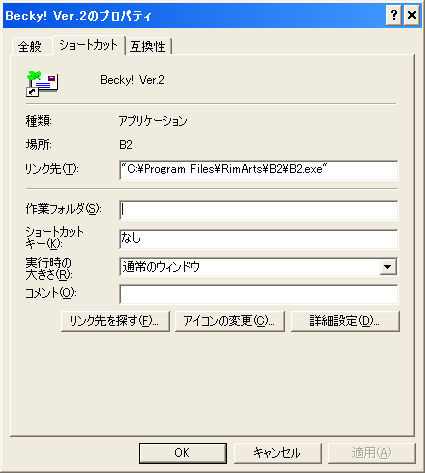
■メールデータの格納先
メールデータの格納先を調べます。
個々のアプリケーションのデータの格納先は My DocumentsやApprication Data等に存在する場合があります。
Becky! Internet Mailの場合、C:\Becky! のフォルダにアカウント毎にメールデータとアドレス帳が保管されています。
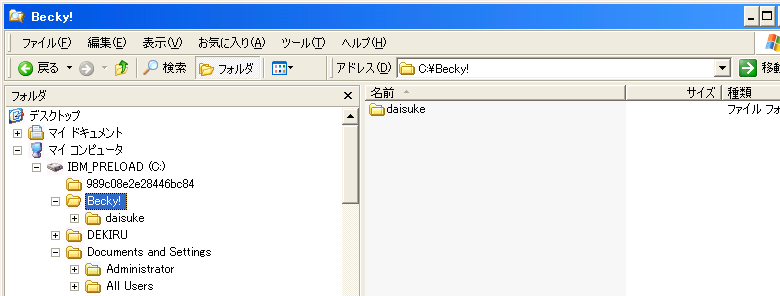
■レジストリ
まず一般的な保存先である次のレジストリにB2.EXEがあるか調べます。
\HKEY-LOCAL-MACHINE\SOFTWARE\Microsoft\Windows\CurrentVersion\App Path
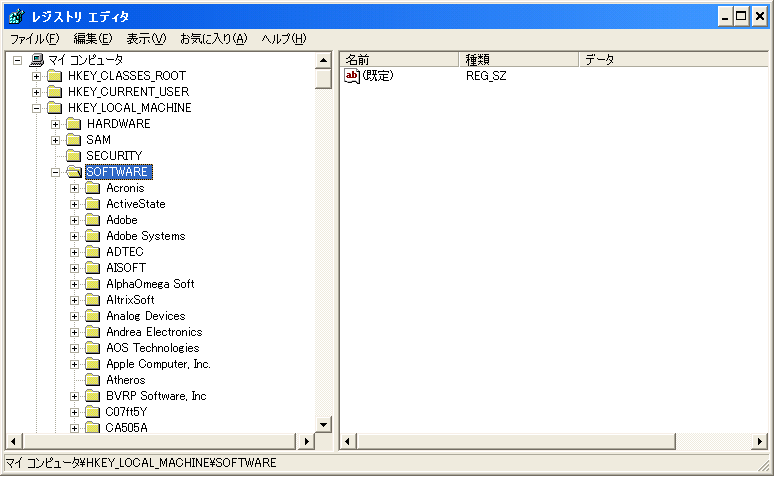
しかし、Becky!では上記のレジストリにデータが存在しないため、他のレジストリの場所を調べます。
\HKEY-CURRENT-USER\Software\RimArts
ここに設定用のデータが含まれていることが確認できました。
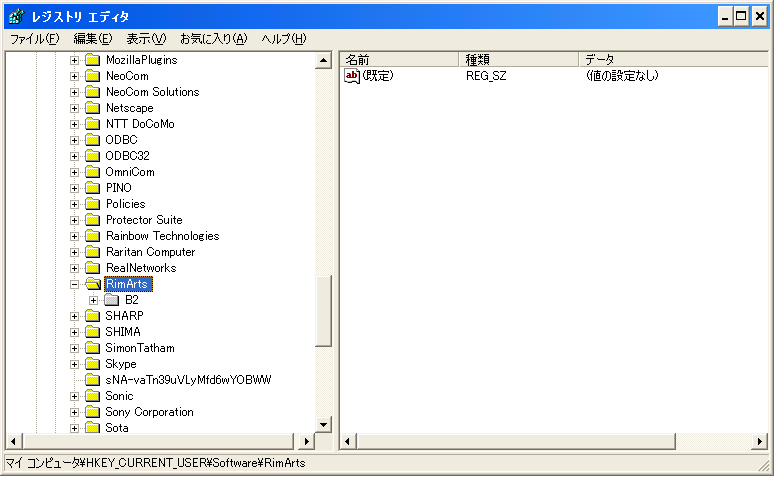
以上でバックアップすべき情報がそろいました。
次回はこの情報をもとにプラグインクリエイターで設定をします。
1、準備編
データのバックアップを取る前に、Becky!のアプリケーションの設定やデータがどこにあるのか調査します。
■プログラム本体
デスクトップ上のBecky! Ver.2のショートカットのプロパティ情報を確認します。
C:\Program Files\RimArts\B2\B2.EXE
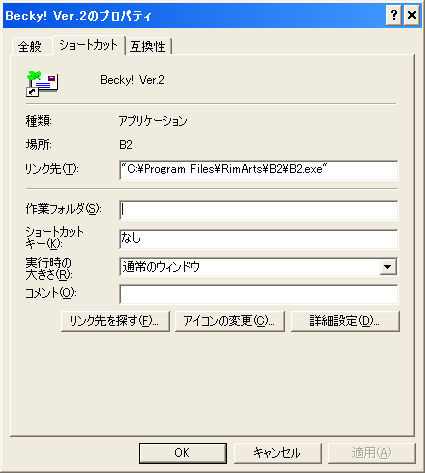
■メールデータの格納先
メールデータの格納先を調べます。
個々のアプリケーションのデータの格納先は My DocumentsやApprication Data等に存在する場合があります。
Becky! Internet Mailの場合、C:\Becky! のフォルダにアカウント毎にメールデータとアドレス帳が保管されています。
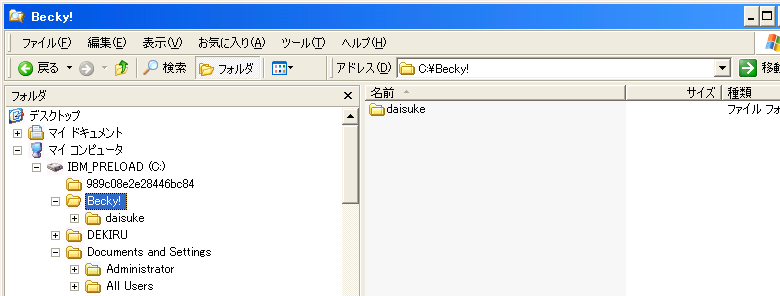
■レジストリ
まず一般的な保存先である次のレジストリにB2.EXEがあるか調べます。
\HKEY-LOCAL-MACHINE\SOFTWARE\Microsoft\Windows\CurrentVersion\App Path
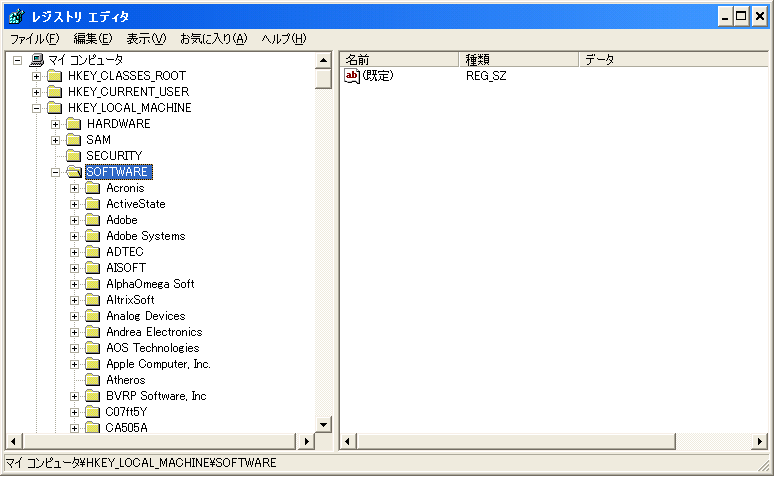
しかし、Becky!では上記のレジストリにデータが存在しないため、他のレジストリの場所を調べます。
\HKEY-CURRENT-USER\Software\RimArts
ここに設定用のデータが含まれていることが確認できました。
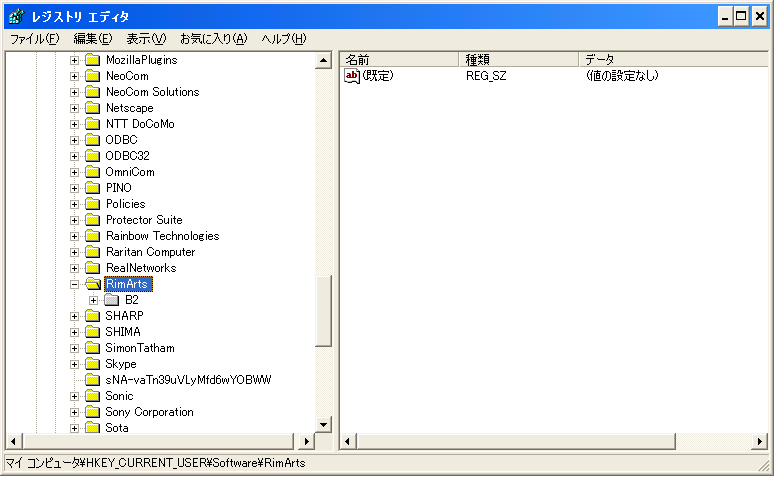
以上でバックアップすべき情報がそろいました。
次回はこの情報をもとにプラグインクリエイターで設定をします。